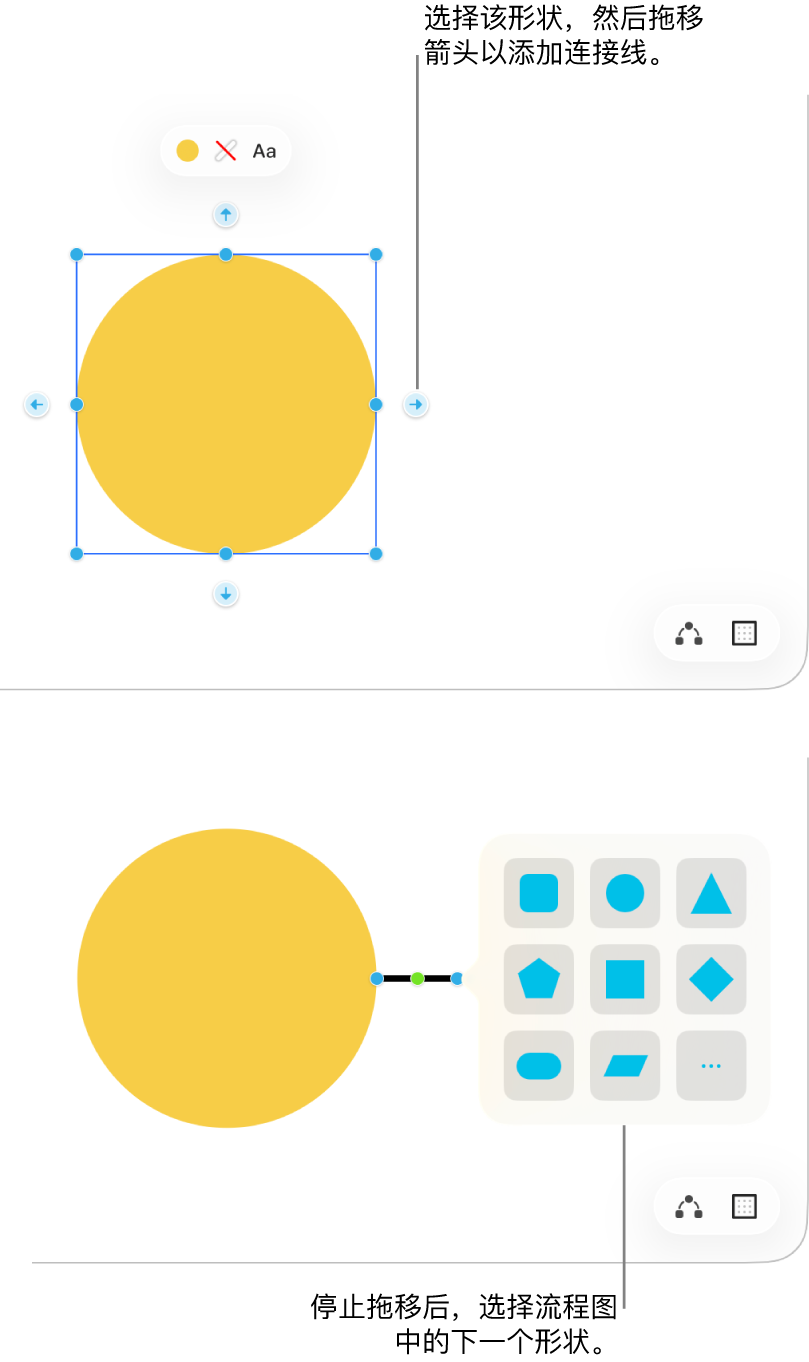修改这个控件会自动更新这一页面

在 Mac 上的“无边记”看板上添加图表
你可以通过线条连接形状和其他项目,从而在“无边记”看板中创建图表或流程图。
添加图表
用一条线连接两个项目
在“无边记”看板中添加两个项目后,你可以在两者之间添加一条线。
在看板上选择两个项目。
执行以下一项操作:
按住 Control 键点按所选内容以打开菜单,然后选择“添加连接线”。
在菜单栏中选择“插入”>“连接线”。
点按
 ,然后选择该连接线。
,然后选择该连接线。
更改连接点
将连接线添加到“无边记”看板后,你可以更改其连接方式。
点按以选择连接线。
点按已连接到项目的蓝点,然后将其拖到新连接点。
连接点会出现在项目的中心、顶部、底部和侧边。其他位置(在项目之中或附近)可进行连接时,会出现一个实心圆。
【提示】若要快速复制形状(或其他项目)并添加连接线,请选择该形状,然后点按住待添加连接线和形状的一边上的连接箭头。按住箭头时会显示形状和线条的预览,松开时会将其放置在看板上。